パソコンを使わずスマホで撮影した写真を印刷する方法


スマホで写真を撮ることが多くなって、スマホの保存容量が足りなくなってきました・・・。

そのような時は、一度印刷して写真フォルダを整理してみてはいかがでしょうか?

なるほど!プリンターあるのでそれで印刷すればいいんですね!
でも、スマホの写真を一度パソコンに移す必要がありますよね?

最近は、スマホから印刷するのに対応しているプリンターが増えているのでパソコンに移す必要はありません!
今回は、撮影した写真をスマホから印刷する方法をご紹介いたします!
 今回使用したアイテム
今回使用したアイテム
今回、ご紹介するのはパソコンを使わずスマホからプリンターで直接写真を印刷する方法です。
ご利用されているスマホやプリンターの機種によって対応しているかどうかは確認が必要になります。
| プリンターメーカー | エプソン |
|---|---|
| プリンターモデル名 | EW-M571T |
| スマホ機種 | Google Pixel3s |
今回は、Googleから販売されているAndroidスマートフォンのPixel3aで撮影した写真をエプソンから販売されているEW-M571Tというプリンターで印刷してみました。
プリンターのEW-M571Tは4色インクのため、写真をより鮮やかにそしてきれいに印刷したいという方は、値段は高くなりますが6色インクのプリンターを購入された方がいいでしょう!
 スマホとプリンターの接続方法
スマホとプリンターの接続方法
まずは、スマホとプリンターをアプリで接続します。
プリンターとの接続設定は以下の通りです。
 Playストアからプリンターアプリをインストール
Playストアからプリンターアプリをインストール
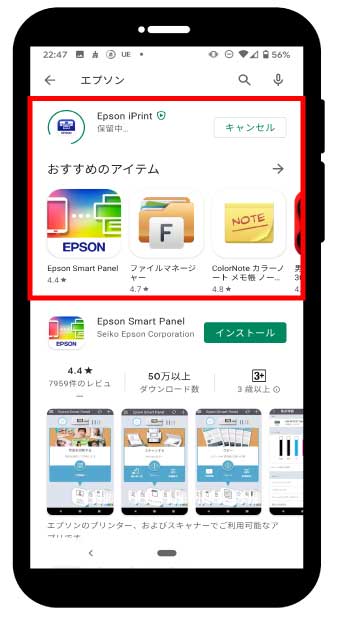
 プリンター未設定をタップ
プリンター未設定をタップ
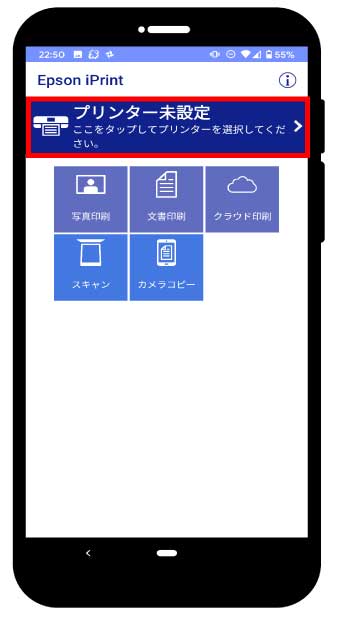
 該当のプリンターをタップ
該当のプリンターをタップ
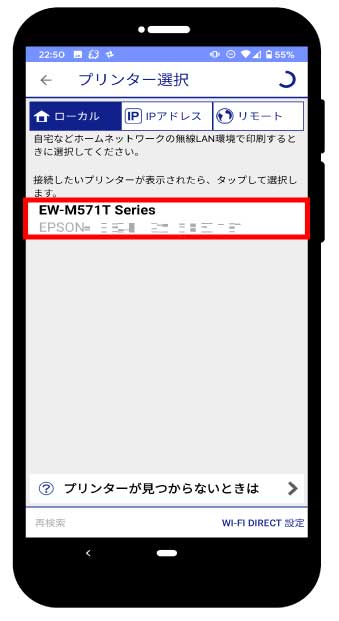
 接続が完了
接続が完了
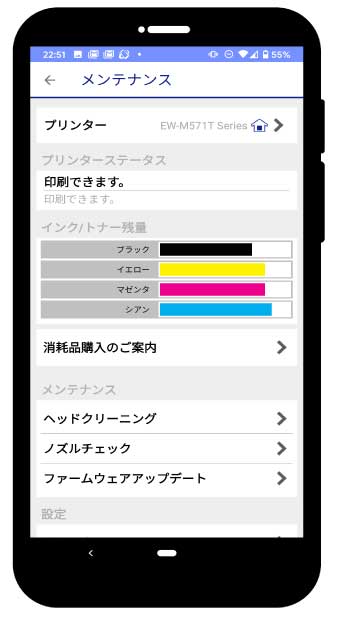
 スマホアプリから印刷をする方法
スマホアプリから印刷をする方法
次にスマホアプリからの印刷する方法をご紹介いたします。
 もう一度アプリを立ち上げ、【写真印刷】をタップ
もう一度アプリを立ち上げ、【写真印刷】をタップ
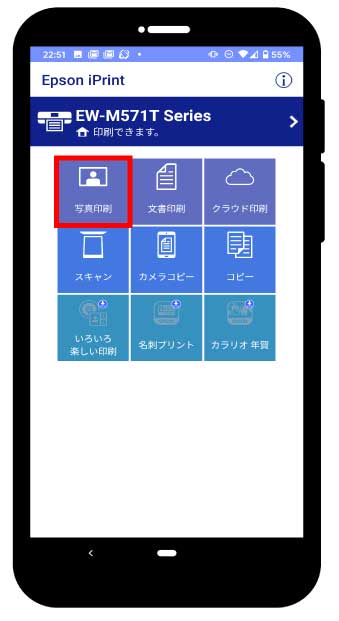
 印刷する写真フォルダーを選択する
印刷する写真フォルダーを選択する
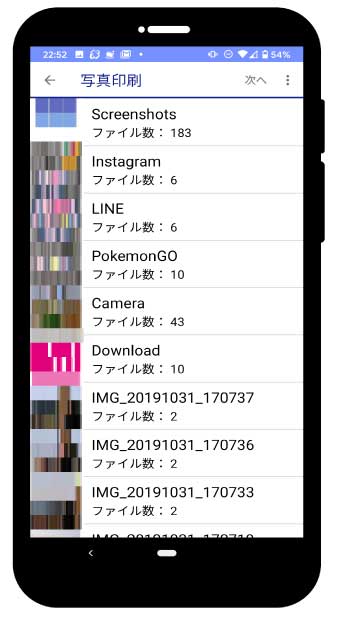
 印刷したい写真をタップ
印刷したい写真をタップ
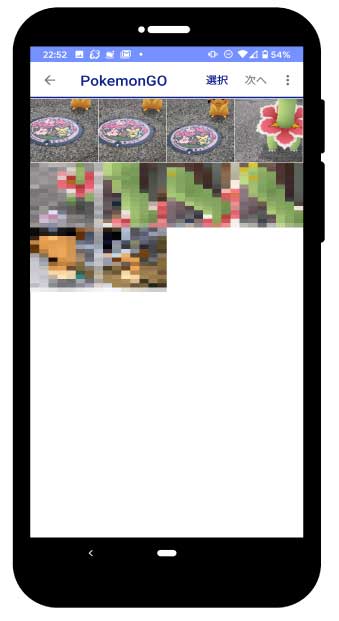
 【選択済み】欄のチェックをタップし【次へ】をタップ
【選択済み】欄のチェックをタップし【次へ】をタップ
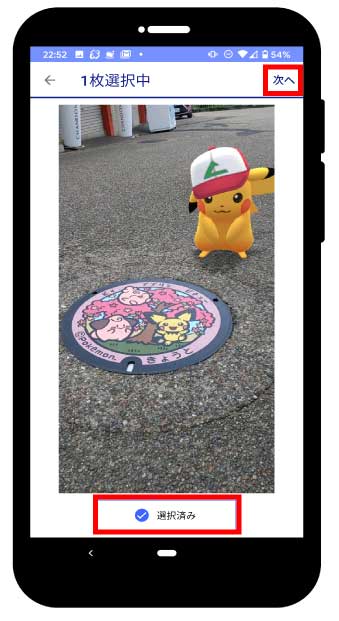
 写真の位置を調節し【印刷】をタップする
写真の位置を調節し【印刷】をタップする
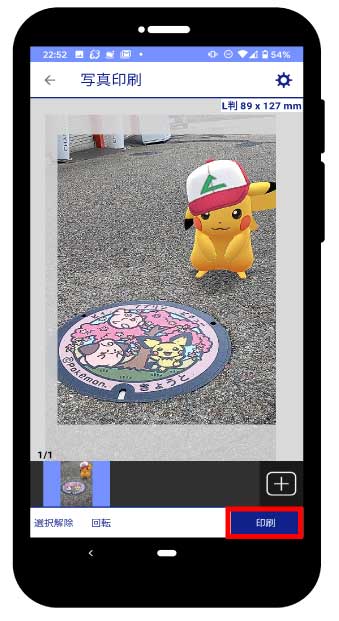
 印刷ができれば完了
印刷ができれば完了
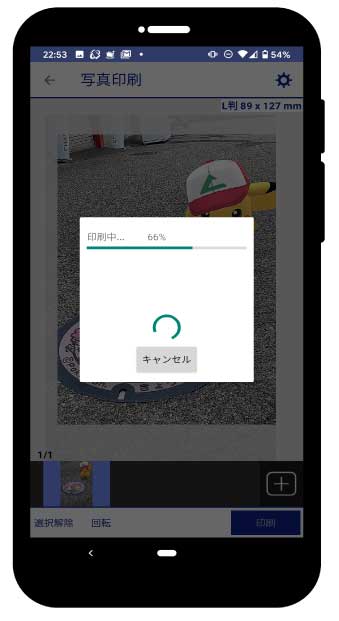
 注意点
注意点
注意点としては、プリンターがスマホ印刷に対応しているのか確認をする必要があります。
スマホから印刷に対応しているプリンター機種一覧は下記を参照ください。
スマホ印刷に対応しているモデルでも、プリンターが無線LANにつながっている必要がある機種と、無線LANにつながっていなくてもプリンターから印刷できるWi-Fi Direct機能がついている機種があるためどのようにしてスマホと接続するのかを確認する必要があります。
スマートフォンコンシェルジュのスマホ教室はスマホの使い方をご自宅やカフェなどのご指定の場所で受講できる出張スマホ教室です。
 まとめ
まとめ
デジカメが普及するまではフィルムカメラで写真を撮影しカメラ屋さんで写真を現像していました。
そして、デジカメが普及し家庭用プリンターも普及してきた昨今ではデジカメの写真をパソコンに転送し自分でプリンターを使い写真を印刷するということも増えてきました。
さらに、スマホが普及してきた昨今ではデジカメよりも写真撮影することが気軽になってきました。
スマホの写真をパソコンに転送してから印刷ということが面倒で、スマホで撮影した写真をそのままスマホに保存したままという方は多く、スマホの保存容量の圧迫の原因にもなっているため写真をスマホから直接印刷ができる今回ご紹介した方法を利用してスマホの写真を整理していくことすっきりするでしょう!
撮影した写真をデジタルのまま保管するのもいいですが、お気に入りの写真を現像し大切に保管するのもいいですよね!









